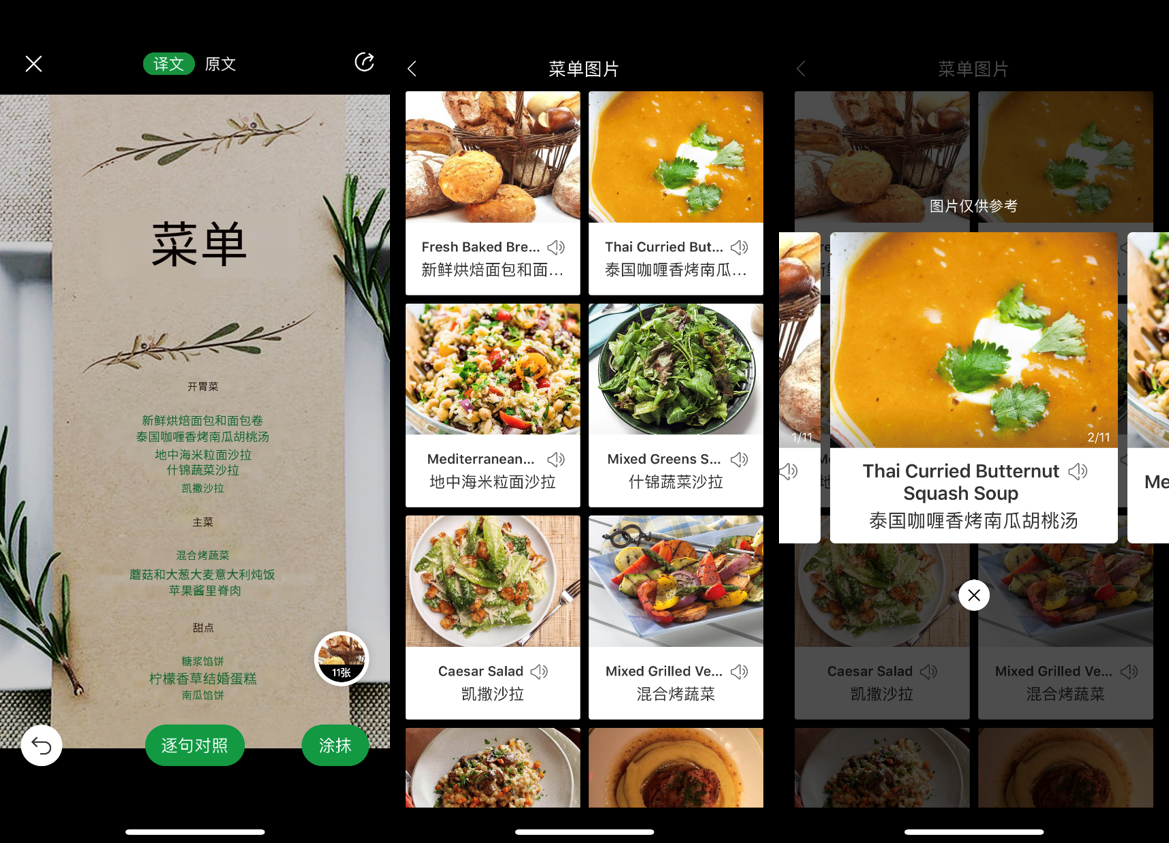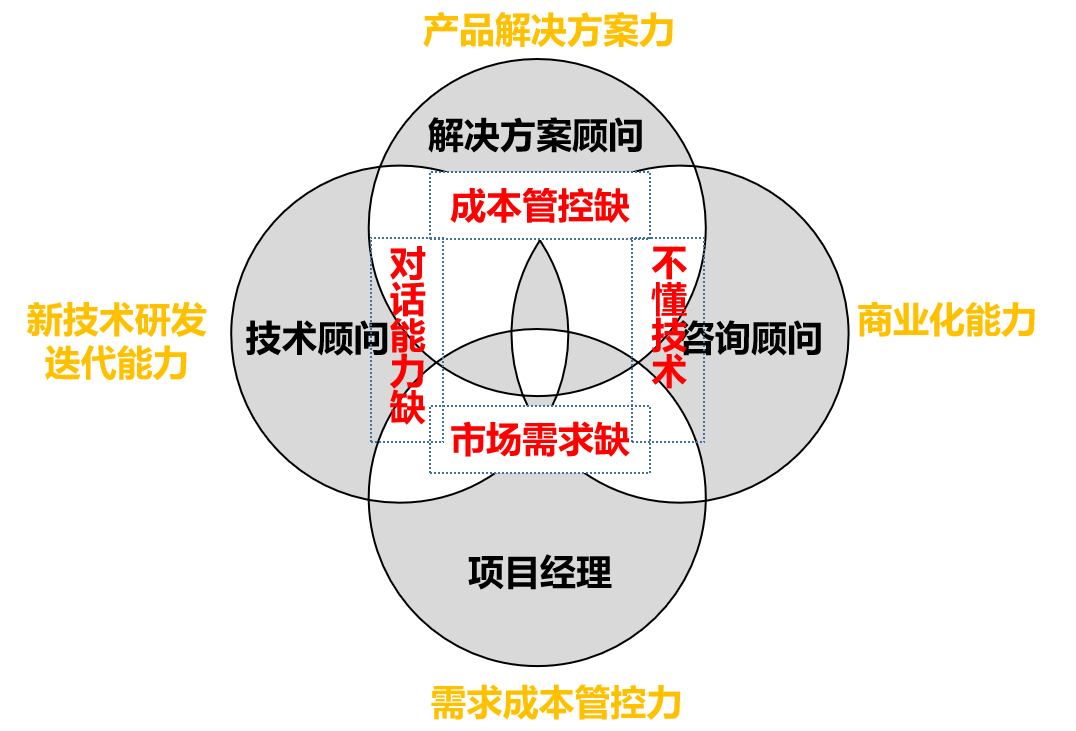您是否在阅读外文文献、浏览国外网站或玩外服游戏时,被陌生的单词和句子所困扰?有道词典强大的屏幕翻译功能正是为此而生。它能像您的贴身翻译官一样,即指即译,打破语言壁垒。有道将从零开始,覆盖PC端和手机端,详细教您如何开启并精通这一神器,并解决您可能遇到的所有问题。
文章目录 (快速导航)
- 1. 什么是有道屏幕翻译?两种核心模式解析
- 2. 桌面PC端(Windows/Mac)屏幕翻译设置教程
- 3. 移动端(安卓/iOS)屏幕翻译设置教程
- 4. 常见问题与解决方案 (FAQ)
- 5. 进阶技巧:让你的翻译效率翻倍
- 6. 总结:拥抱无障碍的阅读世界
1. 什么是有道屏幕翻译?两种核心模式解析
有道词典的屏幕翻译并非单一功能,它主要包含两种强大的技术,以适应不同场景:
- 屏幕取词:这是最经典的功能。当您将鼠标悬停在电脑屏幕上的任何单词或短语上时,它会自动弹出释义。这对于阅读文档、浏览网页时快速查词非常高效。
- OCR(光学字符识别)截图翻译:当您遇到图片、视频、游戏或者PDF中无法直接复制的文字时,此功能便派上用场。您只需框选屏幕上的一个区域,有道就能智能识别其中的文字并进行翻译。
理解这两种模式的区别,可以帮助您在不同场景下选择最优的翻译方式。
2. 桌面PC端(Windows/Mac)屏幕翻译设置教程
PC端是有道屏幕翻译功能最强大、最完善的平台。以下是详细的开启步骤。
2.1 模式一:鼠标取词(指哪翻哪)
- 启动有道词典:确保您已下载并安装了最新版的有道词典PC客户端。
- 进入设置中心:在主界面的左下角,找到并点击齿轮状的“设置”图标。
- 定位取词选项:在弹出的设置窗口中,选择“取词划词”选项卡。
- 开启功能:勾选顶部的“启用屏幕取词”复选框。您可以根据需要选择“鼠标取词”或“划词”模式。建议初学者选择“鼠标取词”。
- 个性化设置(可选):在此页面,您还可以设置取词的热键(例如按住Ctrl键才取词,避免鼠标随意移动时频繁弹出翻译)、取词的延迟时间等,以获得最佳体验。
操作成功标志:设置完成后,打开一个英文网页或文档,将鼠标放在任意单词上,稍作停留,翻译窗口便会自动弹出。
2.2 模式二:OCR截图翻译(框选翻译)
- 找到功能入口:此功能通常不需要在设置中单独开启,而是通过快捷键或主界面按钮直接调用。
- 使用快捷键(推荐):最快的方式是使用默认快捷键 Ctrl + Alt + D (Windows) 或 Command + Option + D (Mac)。
- 使用主界面按钮:在有道词典主界面的顶部工具栏,您可以看到一个名为“截图翻译”或类似图标的按钮,点击它。
- 框选翻译区域:激活功能后,您的鼠标会变成一个十字准星。按住鼠标左键,拖动以框选您想翻译的屏幕区域(无论是图片、PDF还是游戏画面),然后松开鼠标。
- 查看结果:松开鼠标后,有道会自动识别框内文字并给出翻译结果。
3. 移动端(安卓/iOS)屏幕翻译设置教程
移动端的屏幕翻译由于系统权限的限制,设置方式与PC端有所不同。
3.1 安卓 (Android) 屏幕翻译
安卓系统凭借其开放性,可以实现类似PC端的全局翻译体验。
- 打开有道词典App:进入App后,点击右下角“我的”。
- 找到翻译设置:在“我的”页面中,找到并进入“设置”。
- 开启屏幕翻译:在设置列表中,点击“屏幕翻译”或“点词/长按翻译”选项。
- 授予关键权限:这是最重要的一步。您需要根据App的提示,授予两个核心权限:
- “悬浮窗”权限:允许有道词典在其他App上层显示翻译图标和窗口。
- “无障碍/辅助功能”权限:允许有道词典读取屏幕上的内容以进行翻译。请放心,正规App会严格保护您的隐私。
- 开始使用:授权成功后,屏幕上会出现一个可拖动的有道翻译悬浮图标。在任何App中,点击该图标,即可启动屏幕翻译功能,进行点选或框选翻译。
3.2 苹果 (iOS) 屏幕翻译
由于iOS系统的严格限制,无法实现安卓那样的实时屏幕取词。但有道通过“截图翻译”提供了强大的替代方案。
- 找到功能:在有道词典App首页,通常会有一个非常显眼的“截图翻译”或“全屏翻译”入口。
- 选择图片或截图:您可以选择相册里已有的截图,或者直接进行新的截图。
- iOS 16+ 系统新技巧:利用iOS系统自带的“实况文本”功能,您可以先在任何界面长按图片或文本进行选择和复制,然后粘贴到有道词典中进行翻译。
- Safari浏览器扩展:在App Store中为Safari浏览器安装有道词典的翻译扩展,可以在浏览网页时实现更流畅的划词翻译体验。
4. 常见问题与解决方案 (FAQ)
为什么开启了还是无法取词/翻译?
- PC端:
- 管理员权限:尝试右键点击有道词典图标,选择“以管理员身份运行”。
- 软件冲突:检查是否有其他词典或安全软件(如杀毒软件)拦截了取词功能。
- 重启大法:关闭有道词典和您想取词的软件(如浏览器、Word),然后重新打开。
- 移动端:
- 权限问题:99%的问题都出在权限上。请回到手机的“设置”中,检查“悬浮窗”和“无障碍”权限是否已正确授予有道词典。
- App被后台杀死:确保已将有道词典加入手机的“后台运行白名单”或“电池优化豁免名单”,防止系统自动关闭它。
为什么翻译不准确或反应慢?
- 网络问题:屏幕翻译需要联网工作。请检查您的网络连接是否稳定。
- OCR识别错误:对于OCR截图翻译,如果图片背景复杂、文字模糊或字体特殊,识别准确率会下降。请尽量截取清晰、背景干净的文字区域。
- 专业词库:可以在有道词典的设置中,下载并加载更专业的词典库(如计算机、医学、金融),以提高专业领域的翻译准确性。
在游戏里无法使用怎么办?
- 渲染模式冲突:部分游戏使用独占全屏模式,可能会阻止取词软件工作。尝试将游戏的显示模式设置为“无边框窗口”或“窗口化”。
- 使用OCR截图翻译:对于游戏,OCR截图翻译(快捷键Ctrl+Alt+D)是更稳定、更推荐的选择。它不受游戏渲染模式的影响。
5. 进阶技巧:让你的翻译效率翻倍
- 自定义快捷键:在PC端的设置中,将“截图翻译”、“取词开关”等常用功能设置为您最顺手的快捷键,实现肌肉记忆操作。
- 善用划词翻译:除了鼠标悬停取词,PC端的“划词翻译”功能也十分好用。选中一段文字后自动翻译,适合翻译整个句子或段落。
- 翻译历史与单词本:所有通过屏幕翻译查过的词都会记录在历史中。对于重要的单词,可以一键添加到单词本,方便后续复习。
6. 总结:拥抱无障碍的阅读世界
有道词典的屏幕翻译功能,无论是PC端的鼠标取词、OCR截图,还是移动端的全局翻译,都是打破信息壁垒的利器。通过有道,相信您已经完全掌握了其开启和使用方法。现在,就去开启它,自信地去探索更广阔的知识海洋,享受无障碍阅读和娱乐的乐趣吧!